Excel cho upes2.edu.vn 365 Excel cho upes2.edu.vn 365 dành cho máy Mac Excel cho web Excel 2021 Excel 2021 for Mac Excel 2019 Excel 2019 for Mac Excel 2016 Excel 2016 for Mac Excel 2013 Excel 2010 Excel 2007 Excel for Mac 2011 Excel Starter 2010 Xem thêm…Ít hơn
Bài viết này mô tả cú pháp công thức và cách dùng hàm Todaytrong upes2.edu.vn Excel.
Đang xem: Hàm lấy ngày hôm nay trong excel
Mô tả
Trả về số sê-ri của ngày hiện tại. Số sê-ri là mã ngày-thời gian được Excel dùng trong các tính toán ngày và thời gian. Nếu định dạng của ô là Chung trước khi hàm được nhập vào, Excel sẽ thay đổi định dạng ô thành Ngày. Nếu bạn muốn xem số sê-ri, bạn phải thay đổi định dạng ô thành Chung hoặc Số.
Hàm TODAY rất hữu ích khi bạn cần hiển thị ngày hiện thời trong một trang tính bất kỳ khi nào bạn mở sổ làm việc. Nó cũng rất hữu ích khi tính toán các khoảng thời gian. Ví dụ, nếu bạn biết một người sinh năm 1963, bạn có thể dùng công thức sau đây để tìm tuổi của người đó tính đến sinh nhật năm nay:
= YEAR( TODAY())-1963
Công thức này dùng hàm TODAY làm một đối số cho hàm YEAR để có được năm hiện tại, rồi trừ đi 1963 và trả về tuổi của người đó.
Lưu ý: Nếu hàm TODAY không cập nhật ngày như mong muốn, có thể bạn cần thay đổi thiết đặt để điều khiển khi nào thì sổ làm việc hoặc trang tính sẽ tính toán lại. Trên tab Tệp, hãy bấm Tùy chọn, rồi trong thể loại Công thức bên dưới Tùy chọn tính toán, hãy đảm bảo đã chọn Tự động.
Cú pháp
TODAY()
Cú pháp hàm TODAY không có đối số.
Xem thêm: Hướng Dẫn Cách Gỡ Bỏ Và Cài Đặt Mới Driver Card Màn Hình Win 7 Đơn Giản Nhất
Lưu ý: Excel lưu trữ ngày tháng ở dạng số sê-ri liên tiếp để sử dụng trong tính toán. Theo mặc định, ngày 01 Tháng 1 năm 1900 là số sê-ri 1 và ngày 01 Tháng 1 năm 2008 là số sê-ri 39448 bởi nó là 39.447 ngày sau ngày 01 Tháng 1 năm 1900.
Ví dụ
Sao chép dữ liệu ví dụ trong bảng sau đây và dán vào ô A1 của một bảng tính Excel mới. Để công thức hiển thị kết quả, hãy chọn chúng, nhấn F2 và sau đó nhấn Enter. Nếu cần, bạn có thể điều chỉnh độ rộng cột để xem tất cả dữ liệu.
|
Công thức |
Mô tả |
Kết quả |
|
=TODAY() |
Trả về ngày hiện tại. |
|
|
=TODAY()+5 |
||
|
=DAY(TODAY()) |
Trả về ngày hiện tại trong tháng (1 – 31). |
1 |
|
=MONTH(TODAY()) |
Trả về tháng hiện tại trong năm (1 – 12). Ví dụ, nếu tháng hiện tại là tháng Năm, công thức trả về 5. |
12 |



Bạn cần thêm trợ giúp?
Phát triển các kỹ năng của bạn
Khám phá nội dung đào tạo
Sở hữu tính năng mới đầu tiên
Tham gia upes2.edu.vn dùng nội bộ
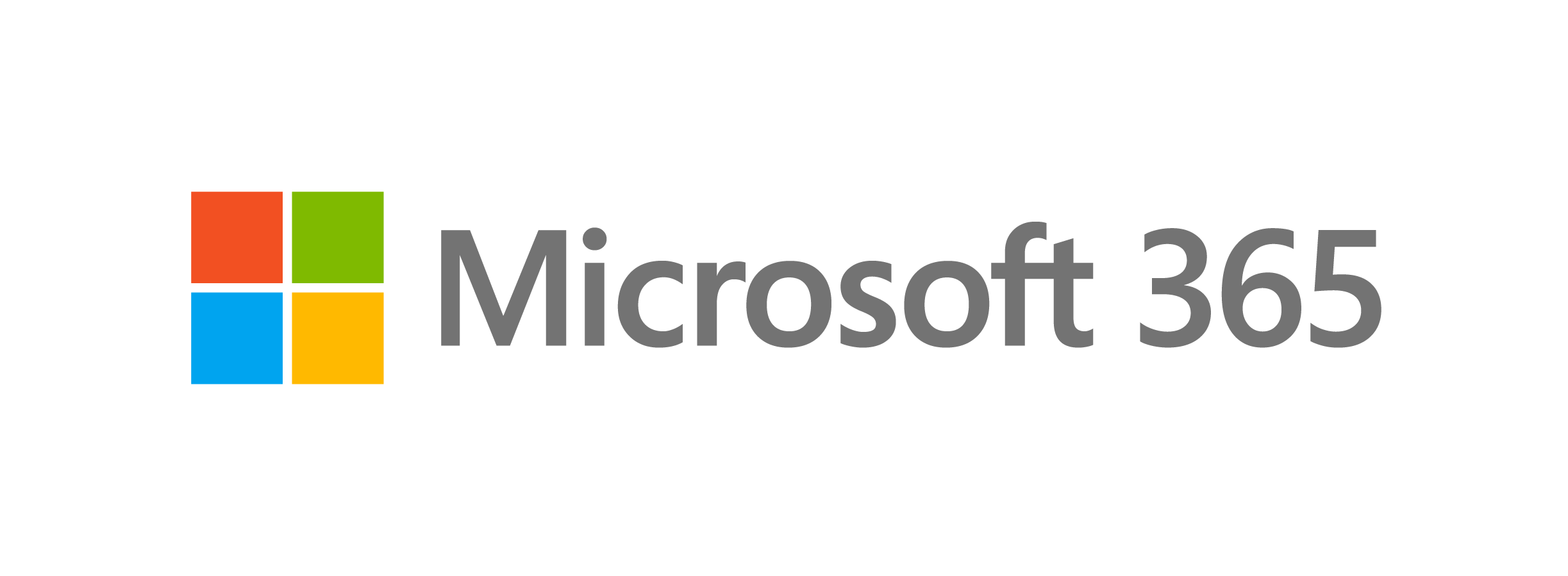
Gói đăng ký giúp tận dụng tối đa thời gian của bạn
Dùng thử một tháng miễn phí
Thông tin này có hữu ích không?
CóKhông
Cảm ơn bạn! Bạn có muốn góp ý gì nữa không? (Bạn càng cho biết nhiều thông tin, chúng tôi càng hỗ trợ bạn được tốt hơn.) Bạn có thể giúp chúng tôi cải thiện không? (Bạn càng cho biết nhiều thông tin, chúng tôi càng hỗ trợ bạn được tốt hơn.)
Bạn hài lòng đến đâu với chất lượng dịch thuật?
Điều gì ảnh hưởng đến trải nghiệm của bạn?
Giải quyết được vấn đề
Xóa hướng dẫn
Dễ theo dõi
Không có thuật ngữ
Hình ảnh có ích
Chất lượng dịch thuật
Không khớp với màn hình
Hướng dẫn không chính xác
Quá kỹ thuật
Không đủ thông tin
Không đủ hình ảnh
Chất lượng dịch thuật
Bạn có góp ý gì thêm không? (Không bắt buộc)
Gửi phản hồi
Cảm ơn phản hồi của bạn!
×
Nội dung mới
upes2.edu.vn Store
Giáo dục
Doanh nghiệp
Nhà phát triển
Công ty
Tiếng Việt (Việt Nam) © upes2.edu.vn 2021